Если вы ищете полное руководство по установке IPTV на смарт-телевизоры Samsung, вы находитесь в нужном месте: шаг за шагом вы узнаете, как максимально эффективно использовать свое устройство, чтобы наслаждаться широким спектром телевизионного контента в простом и практический путь. Испытывали ли вы когда-нибудь недовольство повторяющимися телевизионными программами, транслируемыми по традиционным сетям? Обычно воспринимается монотонность, порождаемая одной и той же последовательностью передач, которые, кажется, повторяются бесконечно и вызывают сонливость за очень короткое время. В контексте этой статьи мы представляем вам жизнеспособное решение, которое могло бы возродить интерес к телевизионным развлечениям. Решением, о котором идет речь, является реализация протокола Интернет-протокола телевидения (IPTV) на вашем Samsung Smart TV, процесс, который оказывается простым и эффективным.
Благодаря этой передовой технологии вы можете получить доступ к множеству нового телевизионного контента, например, к кинематографическим фильмам различных жанров, инновационным телесериалам, спортивным событиям мирового уровня и многому другому прямо на вашем смарт-телевизоре Samsung. Наслаждайтесь гибкостью и удобством доступа к персонализированному телевизионному контенту, следуя нашему подробному руководству по установке IPTV на Samsung Smart TV.
Что такое IPTV и как оно работает?
Интернет-телевидение, известное как IPTV, представляет следующее поколение потребления телевидения. Эта технология позволяет передавать телевизионные программы через Интернет, устраняя необходимость в традиционных кабельных или спутниковых услугах. С появлением смарт-телевизоров, таких как Samsung, использование IPTV становится все более распространенным явлением, позволяя пользователям получать доступ как к живому контенту, так и к контенту по запросу прямо со своих устройств.
Аббревиатура IPTV может показаться технической и сложной концепцией, однако ее работа и использование более интуитивно понятны, чем можно себе представить. Это руководство предназначено для раскрытия потенциала этой технологии, иллюстрируя, как она работает, и предоставляя пошаговую процедуру установки IPTV на Samsung Smart TV.
Программы для Windows, мобильные приложения, игры — ВСЁ БЕСПЛАТНО, в нашем закрытом телеграмм канале — Подписывайтесь:)
Вместо традиционного метода передачи IPTV использует Интернет для распространения контента, что устраняет необходимость в телевизионной антенне. Единственным основным условием для использования IPTV является стабильное и быстрое подключение к Интернету. Также, в отличие от кабельных или спутниковых услуг, система IPTV не накладывает ограничений на количество каналов.
Сервисы IPTV собирают потоки каналов с разных серверов, предоставляя пользователям доступ к разнообразному контенту, начиная от телешоу, сериалов, фильмов, спортивных мероприятий, музыки, документальных фильмов и многого другого. Каждый канал в рамках службы IPTV имеет определенный интернет-адрес, доступный любому, у кого есть правильные учетные данные.
Доступ к каналам обычно предоставляется через список воспроизведения, обычно называемый «списком», который можно загрузить в медиаплеер, способный обрабатывать потоковое содержимое. Файл списка с расширением .M3U можно сохранить непосредственно на устройстве пользователя или на удаленном сервере.
Рост технологий потоковой передачи стал катализатором эволюции медиаплееров, которые теперь интегрированы в устройства, начиная от компьютеров и заканчивая смартфонами, что делает установку IPTV на интеллектуальных телевизорах, таких как телевизоры Samsung, относительно простым и прямым.
Как установить IPTV на смарт тв самсунг
Смарт IPTV представляет собой многогранное программное решение, идеально подходящее для установки на новые модели телевизоров Samsung и LG Smart TV, устройства Android TV и телевизоры Amazon Fire Stick. Это приложение позволяет импортировать, обрабатывать и управлять списками телеканалов, распространяемыми через потоковую передачу через Интернет, обеспечивая более доступное и организованное телевидение.
С помощью Smart IPTV у вас есть возможность легко сделать выбор канала как через смартфон, так и через пульт от телевизора. Кроме того, ваша учетная запись Smart IPTV дает вам возможность загружать приложения Smart IPTV для устройств iOS/Android, компьютеров MacOSX и систем Windows.
Эта платформа имеет удобный интерфейс и позволяет напрямую загружать списки каналов на сервер. Однако установка может быть несколько сложной из-за ограничений, налагаемых телевизионными системами Samsung и LG. Несмотря на это, программное обеспечение широко доступно в других магазинах приложений Smart TV.
Путь к установке IPTV на Samsung Smart TV
В связи с удалением или приостановкой работы Smart IPTV из магазина приложений Samsung стандартная процедура установки через Smart TV в настоящее время заблокирована. Однако большинство телевизоров Samsung Smart TV сохраняют совместимость со Smart IPTV.
В частности, если ваш Samsung Smart TV работает под управлением ОС Tizen (серии J/K/M/N/Q/R/T), для установки Smart IPTV потребуются следующие шаги.
Прежде всего, вам необходимо скачать Smart IPTV и разархивировать файл на USB-накопитель, предварительно отформатированный в FAT 32. Затем вставьте USB-накопитель в USB-порт вашего Samsung Smart TV и дождитесь появления сообщения на экран. В результате Smart IPTV должен отображаться в разделе приложений на главном экране вместе с другими установленными приложениями. Обратите внимание, что при извлечении USB-накопителя приложение будет удалено с вашего Smart TV.
Эта процедура не применяется к моделям телевизоров Tizen серии J. Для этих моделей можно отключить Smart Hub и заблокировать автоматические обновления приложений, чтобы приложение не удалялось при каждом перезапуске телевизора.
Smart IPTV на Samsung Smart TV с ОС Orsay (серии E/ES/F/H/J4/J52)
Старые модели телевизоров Samsung Smart TV не основаны на операционной системе Tizen, а работают на платформе под названием Orsay. Чтобы приступить к установке Smart IPTV на такие устройства, необходимо выполнить ряд конкретных инструкций. Однако будьте осторожны: процесс потребует установочный файл специально для устройств Orsay.
Этот установочный файл представлен в сжатом формате (zip) и должен быть извлечен в корневой каталог USB-накопителя. Рекомендуется убедиться, что каталог «userwidget» находится точно в корневой папке флэш-накопителя, чтобы предотвратить любые осложнения или ошибки пути во время установки.
После того, как USB-накопитель подготовлен, его необходимо вставить в один из USB-портов, доступных на Smart TV. В этот момент Smart IPTV должен автоматически появиться в меню других доступных приложений. Помните, что установка IPTV на телевизор Samsung не сложный процесс, просто внимательно следуйте инструкциям и тщательно проверяйте, чтобы все файлы находились в правильном месте.
Полное руководство: как установить и управлять IPTV на Samsung Smart TV
Smart IPTV, инновационное программное решение российского производства, заняло уникальное место среди приложений Smart TV, таких как IPTV Extreme. Отличительной чертой Smart IPTV является метод управления списками, которые сохраняются на его сервере — новаторская практика, доказавшая свою эффективность и постепенно перенимаемая другими приложениями.
Прежде чем вы сможете установить приложение, вам нужно посетить сайт производителя и скачать первый список. Этот список, называемый списком воспроизведения IPTV, сохраняется непосредственно на сервере и привязывается к MAC-адресу Smart TV. Наличие этого списка необходимо при запуске приложения, поскольку MAC-адрес представляет собой уникальный буквенно-цифровой код, идентифицирующий устройства, подключенные к сети.
При первом запуске приложения Smart IPTV будет отображаться MAC-адрес устройства. Рекомендуется записать его, так как он будет использоваться для связывания списка с устройством.
Процедура загрузки списков в Smart IPTV Процесс загрузки списков на сервер значительно проще, чем ручной ввод строки подключения в ваше приложение или программное обеспечение. Списки IPTV автоматически привязываются к MAC-адресу устройства. Для загрузки списка необходимо иметь файл со списком каналов, Smart TV (или другое устройство с установленным Smart IPTV), а также ПК или смартфон.
Первым шагом на ПК или смартфоне является посещение страницы «Мой список» на веб-сайте siptv.app. Процедура загрузки включает в себя ввод MAC-адреса устройства, ввод адреса из списка, выбор «IPTV» в раскрывающемся меню, активацию опции «Обнаружение EPG» и отправку формы.
Удаление списка каналов из Smart IPTV
Удалить список каналов из Smart IPTV можно как со смарт-телевизора Samsung, так и с сайта siptv.app. Процедура включает в себя ввод MAC-адреса устройства, проверку reCAPTCHA и нажатие кнопки «Удалить».
Предоставление строк IP и сайтов для загрузки списков IPTV
После объяснения того, как установить IPTV на смарт-телевизоры Samsung, уместно указать некоторые сайты, где можно найти строки подключения для каналов IPTV. Однако важно отметить, что использование списков, содержащих материалы, защищенные авторским правом, может представлять юридические риски. Следующие веб-сайты предлагают списки IPTV, которые могут включать платные каналы из разных стран, включая Италию, поэтому их следует использовать на свой страх и риск:
В некоторых случаях доступ к этим сайтам может быть заблокирован вашим интернет-провайдером. Чтобы преодолеть эти географические ограничения, вы можете прибегнуть к использованию VPN и изменению своего DNS.
Программы для Windows, мобильные приложения, игры — ВСЁ БЕСПЛАТНО, в нашем закрытом телеграмм канале — Подписывайтесь:)
Источник: pagb.ru
Просмотр IP-телевидения на телевизоре
Интерактивное телевидение — это возможность смотреть большое количество каналов в высоком качестве, мощный звук и управление эфиром. Для пользования этой услугой вам понадобится специальная приставка или, если в вашем телевизоре предусмотрена функция IPTV, подключение к Интернету. Рассмотрим, как пользоваться сервисом при помощи приставки, как смотреть IPTV на телевизоре LG или Philips и каким образом осуществляется настройка IPTV на технике Samsung Smart TV?

Способы и особенности подключения IPTV
У IPTV, при наличии умного телевизора, есть ряд важных преимуществ. Многие владельцы Smart TV порой даже не догадываются, что они со своего телевизора могут совершенно бесплатно смотреть телевизионные передачи.
У такого вещания есть несколько объективных преимуществ. А именно:
- Не нужно покупать никакое дополнительное оборудование. В отличие от обычных ТВ, где отсутствует функция Smart. Для последних обязательным компонентом станет ТВ-тюнер.

- Отсутствует необходимость тратить деньги из семейного бюджета на то, чтобы приобрести ту же спутниковую тарелку, либо оплачивать просмотр телеканалов за счёт подключения кабельного телевидения.

- Технология IPTV позволяет останавливать трансляцию в любое время, а потом с того же места продолжать её просмотр.
- Богатый выбор дополнительных возможностей и самих телеканалов. Смотреть можно не только то, что транслируется на территории вашей страны, но также включать телеканалы других государств.

Реализовать подключение можно несколькими способами.
На выбор предлагается сразу несколько вариантов:
- Если это не Smart TV, тогда можно воспользоваться специальной приставкой. Она подключается непосредственно к телевизору.

- Вместо приставки можно задействовать плеер или проигрыватель, у которого имеется поддержка трансляции IP-телеканалов.
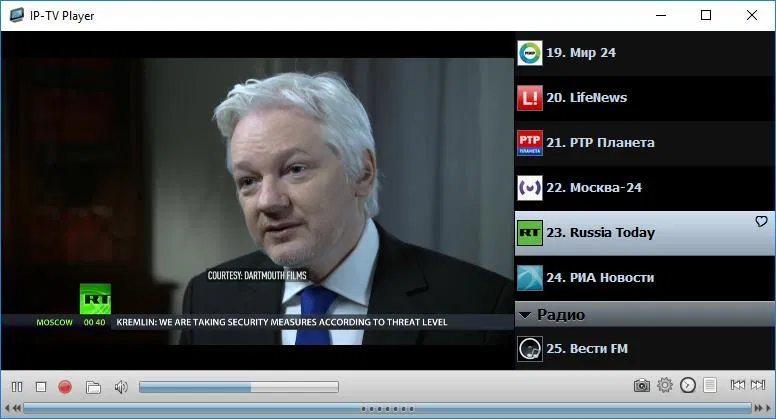
- Популярным становится беспроводной вариант подключения. Для этого достаточно иметь дома роутер, то есть маршрутизатор. Плюс телевизор должен подключаться через Wi-Fi.

- Через специальные фирменные приложения. У многих марок телевизоров есть соответствующее ПО.
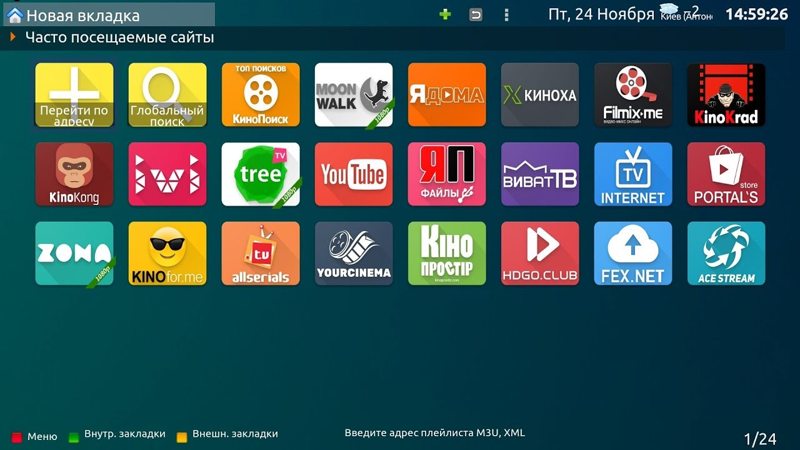
- Ещё запустить просмотр телевизионных каналов можно с помощью веб-браузера.
Что из этого разнообразия использовать, каждый уже решит для себя сам.
Наиболее актуальными методами считается подключение через приставку, а также использование фирменного программного обеспечения для умных телевизоров. Но и беспроводное подключение также востребованное.
Беспроводное подключение
Чтобы смотреть IPTV с помощью Wi-Fi-роутера, потребуется соответствующим образом настроить работу ТВ-трансляции. Сам роутер обычно не нуждается в каких-то серьёзных настройках. Технология работает в автоматическом режиме.
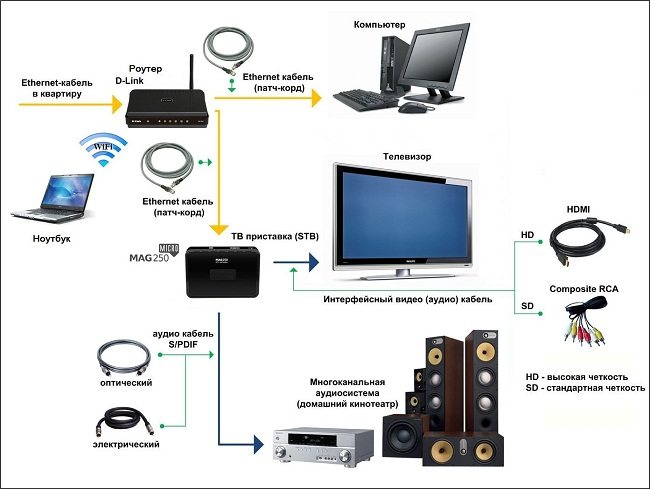
Но иногда бывает и так, что в настройки маршрутизатора всё же приходится влезать.
Увы, нет универсального руководства по настройке IPTV по беспроводному методу. Это во многом зависит от марки и модели оборудования для раздачи Интернета по воздуху.
При этом выделяют 2 основных способа, чтобы настроить роутер.
Первый вариант предусматривает активацию IGMP Proxy. Но эта функция представлена на ограниченном количестве маршрутизаторов.
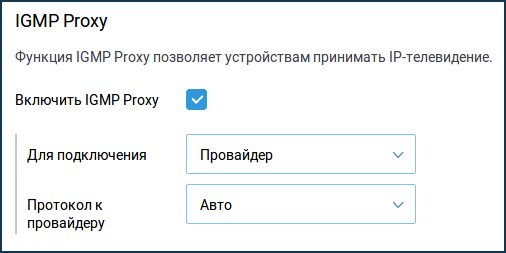
Здесь нужно сделать следующее:
- подключить маршрутизатор, как сказано в инструкции, настроить его стандартную работу;
- зайти в панель управления;
- открыть раздел с проводным подключением;
- в перечне доступных функций найти IGMP, если она есть;
- включить эту функцию;
- сохранить изменения;
- перезагрузить маршрутизатор.
Либо есть второй вариант.
Суть второго метода заключается в том, чтобы перевести роутер в режим Access Point. Преимущество в том, что такой функционал представлен на всех современных маршрутизаторах.
Для этого потребуется:
- зайти в меню настроек роутера;
- отключить здесь функцию DHCP;
- активировать режим с точкой доступа Access Point;
- основной провод переставить в разъём LAN;
- подключить услугу от провайдера, обратившись в техподдержку.
Хотя на тематических форумах можно встретить многочисленные отзывы о том, что такой метод лучше не применять. Ведь качество соединения не отличается высоким уровнем надёжности. Плюс при прерывании контакта можно оборвать просмотр на самом интересном месте.
Поэтому беспроводное подключение не пользуется таким же спросом, как просмотр IPTV с использованием приставки или фирменного программного обеспечения.
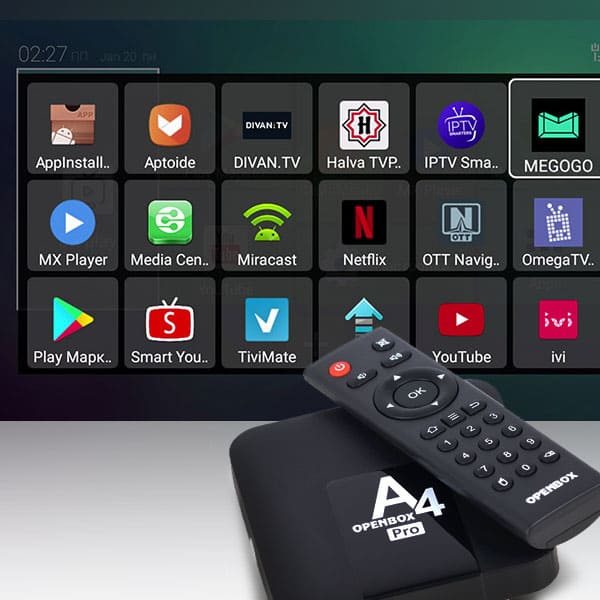
Подключение приставки для IPTV
В первую очередь соедините устройство с роутером и Сетью, подключите приставку к технике при помощи кабеля SD или HDMI. В чём разница между ними? При подключении стандартного кабеля SD вы получите обычное цифровое изображение. Для просмотра передач в режиме HD, что особо актуально для моделей с большим экраном, стоит использовать вход HDMI, поэтому проверьте, предусмотрен ли он на вашем устройстве.
Включите приставку и телевизор, выберите источник изображения (AV или HDMI), заполните параметры учётной записи (необходимые данные указаны в вашем договоре с провайдером). После авторизации вы можете пользоваться всеми преимуществами меню приставки, чтобы настроить вещание под себя и смотреть любимые телеканалы с комфортом.
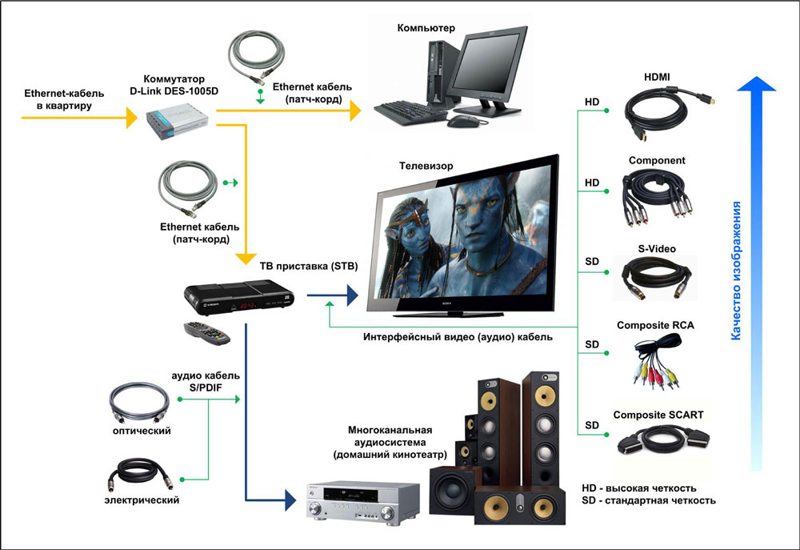
Услуга IPTV на телевизорах LG
Чтобы смотреть телеканалы по интерактивному ТВ без приставки, для техники LG была создана отдельная программа — SS IPTV. Но перед её установкой нужно подключить телевизор к Интернету, а делается это следующим образом:
- Соедините LAN-порты устройств сетевым кабелем.

- Войдите в настройки Smart и в разделе Сеть выберите вкладку «Настройка сети: проводной».

- Здесь вы увидите параметры DNS и IP-адреса, в большинстве случаев они заполняются автоматически, но в некоторых случаях нужно ввести их при помощи пульта.
- После проверки подключения вы увидите данные об актуальном соединении с сетью.
При наличии встроенного модуля Wi-Fi, можно установить беспроводное подключение. Для этого выполните следующие действия:

- В параметрах Smart выберите раздел «Сеть» и пункт о беспроводной настройке сети.
- Определите способ соединения — проще всего остановиться на варианте «Простая установка», в этом случае параметры установятся автоматически.
- В некоторых случаях необходимо будет выбрать точку доступа и ввести пароль для доступа к ней.
- Телевизор LG проверит внесённые данные и отобразит режим подключения к Интернету.
Примечание. Ещё беспроводное подключение можно сделать при помощи специального адаптера, который подсоединяется к USB-входу на телевизоре.
Теперь переходим к установке приложения, разработанного для техники LG, которое поставляется бесплатно для всех пользователей. Скачать пакет установки программы вы можете через меню устройства или при помощи USB-накопителя.
Чтобы загрузить её через ТВ, зайдите в меню Smart, откройте окно Smart World. Затем введите название — SS IPTV в адресной строке и запустите поиск. После установки утилиты не забудьте сразу же её запустить.
Если вы хотите открыть приложение через USB-накопитель, то скачайте архив www.ss-iptv.com/files/lg_usbapp.zip, распакуйте его на внешнем накопителе. Подсоедините устройство к телевизору, запустите меню Smart, пункт «Мои приложения».
Здесь нужно будет пройти регистрацию, если вы не делали этого ранее, после чего вы войдёте в меню приложений. Выберите в качестве источника внешний накопитель, запустите утилиту и наслаждайтесь просмотром любимых телепередач.
Подключение IPTV на телевизоре Philips
Установка IPTV на моделях этой марки довольно проста, от вас требуется всего несколько действий:

- Подключите ваше устройство Philips к маршрутизатору с точкой доступа.
- Нажмите на пульте кнопку Home, войдите в меню конфигураций.
- Откройте вкладку «Режим работы» в настройках сети, в появившемся окне впишите значение DNS для получения интернет-соединения.
Теперь всё, что осталось сделать, — загрузить виджет, при помощи которого вы будете смотреть IPTV на телевизоре Philips, а выбор его полностью зависит от ваших предпочтений.
Настройка IPTV для моделей марки Samsung
Для просмотра цифровых каналов на технике марки Samsung вам нужно установить интернет-соединение и соответствующую утилиту.
Установка этих компонентов происходит так:
- Соедините кабелем телевизор с маршрутизатором.

- На пульте выберите меню Smart Hub, нажмите на красную кнопку А.

- Создаём свою учётную запись — введите в строке логина Develop, придумайте пароль и повторно внесите эти данные для входа.
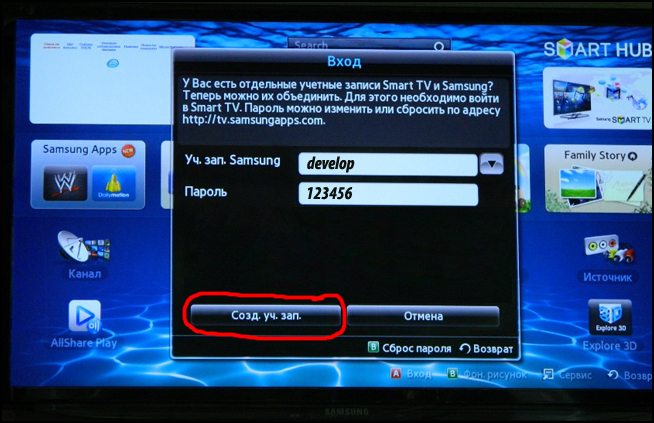
- Выполните вход в настройки, остановитесь на разделе Разработка. После его выбора введите IP-адрес — 188.168.31.14, если он не подходит, попробуйте комбинацию 31.128.159.40.
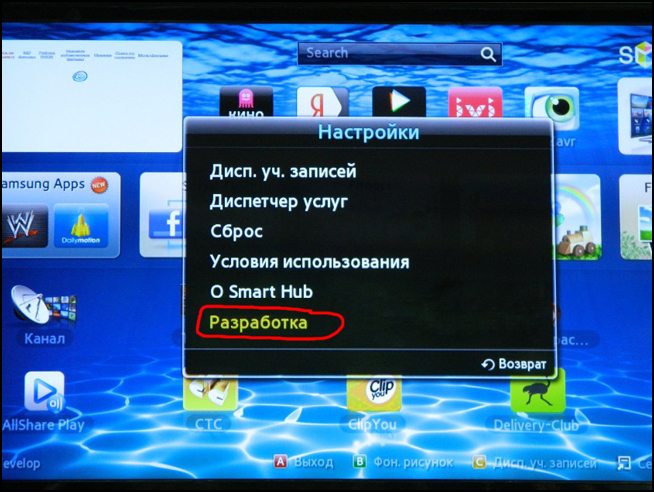
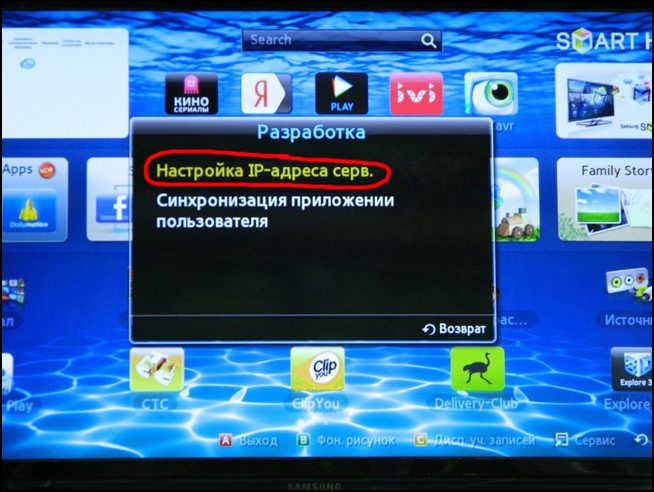
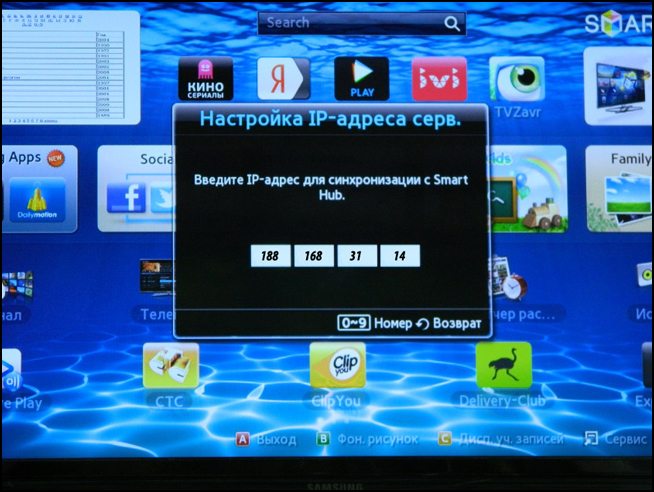
- Теперь перейдите к пункту «Синхронизация приложений пользователя», когда процесс будет окончен, нажимаем Enter.
- Теперь у вас появилась утилита nStreamPlayer, найти её можно в списке среди остальных приложений.
- Запустите программу, в поле Playlist URL1 введите адрес powernet.com.ru/stream.xml.
Sony Bravia
Довольно популярными являются умные телевизоры, выпускаемые компанией Sony. Их серия Bravia обладает широким функционалом и полезными дополнительными возможностями. Среди них и IPTV.
Чтобы активировать эту функцию на телевизорах Sony Bravia, потребуется воспользоваться встроенным браузером Opera TV Store.
Последовательность операций при настройках будет такая:
- возьмите пульт дистанционного управления, и нажмите на кнопку «Домой» (Home);
- теперь просто откройте указанное встроенное приложение;
- перейдите во вкладку под названием «Инструменты»;
- теперь откройте меню URL Loader;
- далее в адресной строке нужно прописать operatv.obovse.ru2.5;
- кликните по кнопке «Go»;
- теперь должна открыться на экране страница программы Forkplayer;
- здесь отображаются иконки телеканалов, сериалов и фильмов;
- буквально одним кликом выберите то, что хотите посмотреть.
После этого настройка интерактивного телевидения на телевизорах серии Sony Bravia завершена. Можете наслаждаться просмотром.
Теперь смотрите цифровое ТВ, выбирая каналы из представленного списка.
Процесс установки IPTV отличается для телевизоров разных марок, будь то Philips, Samsung или LG, но в любом случае он довольно прост для пользователя. Подключив эту доступную и удобную услугу, вы сможете смотреть любимые каналы в высоком качестве и без помех, управлять эфиром, корректируя его по своему желанию.
Источник: nastroyvse.ru
IPTV на Смарт ТВ Самсунг: как скачать, установить, настроить и смотреть приложение на телевизоре Samsung Smart TV

Smart TV
Автор Realist На чтение 7 мин Просмотров 20 Опубликовано 04.07.2023
Высококачественное вещание телеканалов уже давно вытесняет привычные всем методы трансляции. Но что нужно сделать, чтобы IPTV player для Samsung Smart TV корректно работал, ведь все предыдущие попытки установки заканчивались неудачей: не удавалось найти удобное приложения, телевизор не хотел выходить в сеть или вообще не было уверенности, поддерживает ли он подобную новинку.
В этой статье будут подробно расписаны ответы на все возможные возникающие затруднения, с которыми мог столкнуться человек, пытающийся настроить IPTV на телевизоре Samsung с опцией Smart TV.
Возможности IPTV на телевизоре Samsung Smart TV
Когда обладатель продукта Самсунг с функцией Смарт настроит свое устройство под просмотр каналов в цифровом формате IPTV, перед ним откроется совершенно другая сторона телевидения:
- картинка отличного качества;
- улучшенный звук;
- интерактивность – не нужно быть зависимым от идущего потока. В данном формате можно делать паузу, останавливать ролик, перемотать его, записать любимую телепрограмму и многое другое;
- безграничные списки телеканалов (на разный вкус, любой страны мира).
Достигаются эти способности за счет передачи данных через интернет-протокол от провайдера сети. Поэтому перед началом установки нужно убедиться, что он такую услугу предоставляет.
Какие модели телевизоров поддерживают IPTV
Все телевизоры Samsung серии выше пятой и выпущенные после 2010 года могут поддерживать показ цифрового ТВ. Для этого не требуется покупать никаких дополнительных приставок.
Проверить конкретное устройство можно по небольшой схеме. Для этого понадобится его кодовая серия (указывается производителем на обратной стороне корпуса).
Лучше выписать код на листок и сравнить полученные буквы с расшифровкой. Разберем на примере Samsung UE42ES7507. В этом случае каждое значение имеет свой смысл:
- первые две буквы – тип TV (U – LED), и место изготовления (Е – Европа);
- размер диагонали (42 дюйма);
- год выпуска. Каждая буква характеризует определенный год, исчисление начинается с 2008 – его буква А, далее 2009 – В и т.д. В нашем примере стоит Е, то есть его сделали в 2012 и такой телевизор поддерживает приложение IPTV.
- следующая цифра указывает серию, она должна быть больше 5.
Когда проверка была выполнена и получилось убедиться в своем Смарт ТВ, можно начинать настройку.
Как подключить интернет к телевизору для IPTV
Любая настройка IPTV на Смарт ТВ Самсунг должна начинаться с его подключения к интернету. Это можно сделать несколькими способами:
- проводом от роутера;
- по Wi-Fi;
- используя WPS;
- используя Plug
- вставить его одним концом к роутеру, другим – к выходу с обратной стороны на ТВ с таким разъемом.
Далее необходимо зайти в меню настроек и выбрать:
- пункт “Сеть”;
- “Настройка сети”, “Пуск”;
- после этого в новом окне нажать: “Кабель” в разделе “Тип подключения”;
- телевизор соединится с сетью автоматически.
Wi-Fi
Рекомендуется заранее приготовить пароль от роутера и после этого приступать к настройке, которая будет проходить в том же меню установок.
- в разделе “Настройки сети” указать тип “Беспроводное соединение”;
- произойдет поиск доступных сетей, определить среди них свою;
- указать пароль.
После завершения настройки на экране высветится сообщение об успешно оконченной операции.
С помощью WPS
Если роутер поддерживает функцию, позволяющую получать быструю передачу сети по технологии WPS, можно настроить интернет на Smart TV именно таким образом. Алгоритм подключения очень прост:
- открыть настройки сети, в разделе “Тип подключения” установить WPS или PBC;
- в этот момент нажать на роутере клавишу с подписью WPS.
Устройства должны соединится между собой и подключение будет закончено.
PlugAccess домашним роутером.
Если все это есть, можно приступать к настройке:
- вставить съемный накопитель в роутер;
- на устройстве раздачи интернета должна замигать одна из ламп. Когда мигание прекратится, можно вынимать карту с него;
- вставить флешку в телевизор и оставить ее там, пока не произойдет соединение.
Как настроить IPTV
Осталось установить IPTV на свой Смарт ТВ. Настройка для разных серий телевизоров Самсунг может иметь отличия, однако все действия практически аналогичны.
Для этого необходимо проделать несколько манипуляций:
- найти на пульте дистанционного управления кнопку “Smart Hub”, нажать на нее;
- нажать на кнопку А (тоже на пульте);
- откроется окно входа, где нужно выбрать пункт “Создать учетную запись”;
- в новой вкладке потребуется ввести стандартные для всех логин – develop и пароль – 123456;
- выбрать “Создать”;
- снова указать логин и пароль (те же);
- на пульте нажать на кнопку “Tools”, зайти в раздел “Настройки”;
- откроется небольшое окно, где необходимо выбрать “Разработка”;
- следующим пунктом будет необходимость ввода сервера “Настройка IP-адреса сервера”. Его можно узнать у своего провайдера или воспользоваться стандартными: 188.168.31.14; 31.128.159.40;
- далее нужно выбрать “Синхронизацию приложений” и когда необходимые действия будут выполнены, нажать на “Enter”. После синхронизации удаляться все ранее установленные приложения;
- открыть приложение под названием nStream Player, в строчке «Playlist URL1» указать адрес (http://powernet.com.ru/stream.xml).
Приложения для просмотра каналов IPTV
Для расширения возможностей IPTV для Smart TV Samsung можно скачать некоторые приложения, позволяющие разнообразить имеющийся контент, а также смотреть: телевидение, онлайн фильмы и многое другое.
Среди пользователей Самсунг, выделяются наиболее популярные виджеты:
- OTT-Player;
- ViNTERRA.TV;
- Peers TV;
- SS IPTV.